windows关闭开机声音 怎样关闭Win10开机声音
更新时间:2023-09-07 11:05:10作者:xtyang
windows关闭开机声音,在使用Windows 10操作系统的时候,我们常常会被开机声音所打扰,有时候这些声音可能会在不合适的时间出现,造成不必要的困扰。幸运的是我们可以通过一些简单的步骤来关闭Win10的开机声音,使得我们的电脑在开机时保持安静。接下来我将介绍一些方法来帮助你关闭Windows 10的开机声音,让你的电脑在每次启动时都能够静谧起来。
方法如下:
1.在Windows10系统桌面,右键点击桌面左下角的开始按钮。在弹出菜单中选择“设置”菜单项。
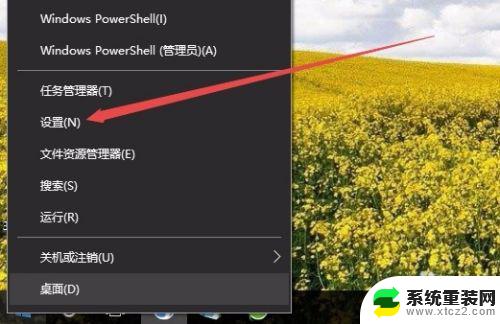
2.在打开的Windows设置窗口中,点击“个性化”图标。
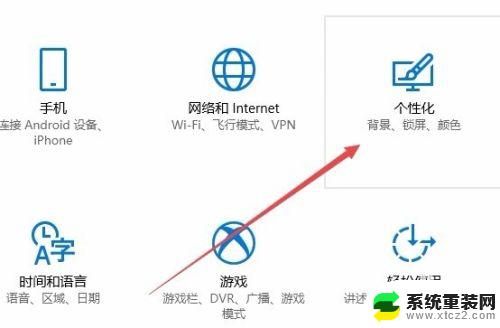
3.这时会打开个性化设置窗口,点击左侧边栏的“主题”菜单项。
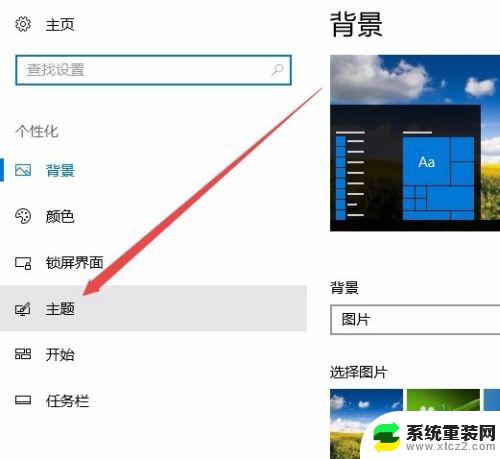
4.在右侧窗口中点击“声音”快捷链接。
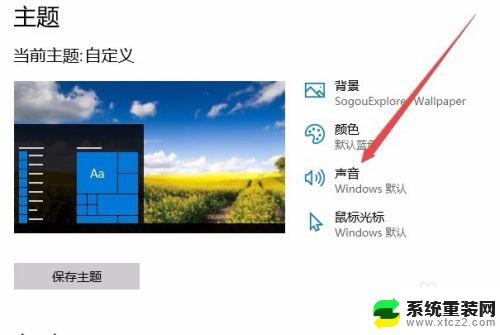
5.如果只是想关闭“Windows系统的启动声音”,可以取消“播放Windows启动声音”前面的勾选。最后点击确定按钮就可以了。
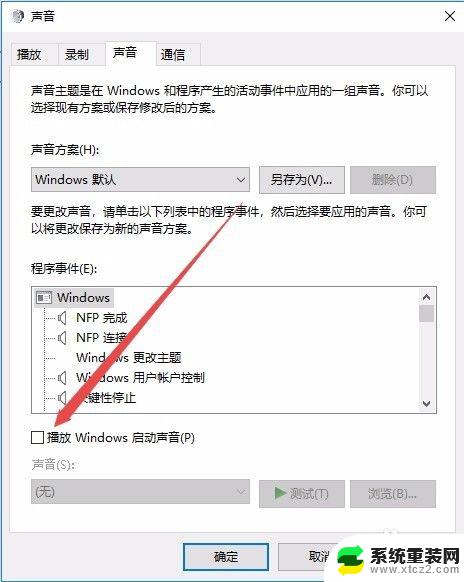
6.如果要关闭所有的Windows10系统提示音,可以在声音方案下拉菜单中选择“无声”菜单项。最后点击确定按钮。这样所有的操作声音都会被关闭了。
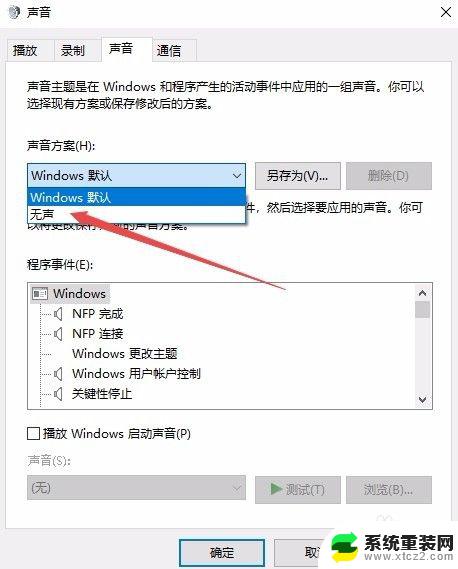
以上就是如何关闭Windows开机声音的全部内容,如果您遇到这种情况,可以按照这个操作步骤来解决,这是非常简单和快速的方法。
windows关闭开机声音 怎样关闭Win10开机声音相关教程
- win10怎么关闭开机启动项目 Win10开机启动项关闭方法
- win10怎样关闭密码 win10开机密码怎么关闭
- 怎么关闭鼠标滚轮控制声音 win10鼠标滚轮控制音量的关闭方法
- w10系统怎样关闭开机密码 win10取消电脑开机密码的方法
- win10系统的开机启动在哪关 win10关闭开机启动项的教程
- 耳机插上无声音 Win10电脑耳机插上没声音怎么解决
- 如何关闭开机自启动软件 Win10怎么关闭开机自启动程序
- 蓝牙耳机前面没声音后面有声音 win10耳机插后没声音前面有声音怎么解决
- win10取消开机启动项 Win10开机自启动项关闭方法
- w10关闭开机密码在哪里 Win10取消开机密码方法
- 电脑屏幕好暗 win10系统屏幕亮度调节问题
- win10电脑熄灭屏幕时间设置 Win10系统怎样调整屏幕休眠时间
- win10怎么设置触摸滚轮 笔记本触摸板怎么设置滚动功能
- win10麦克风音量怎么调大 win10怎么调整麦克风音量大小
- 如何把桌面的图标隐藏 Windows10系统显示隐藏桌面图标的方法
- 电脑显存一般多大 如何在Win10系统中查看显卡显存大小
win10系统教程推荐
- 1 win10快捷方式怎么创建 在Win 10桌面上如何创建快捷方式
- 2 电脑开机密码输错了,电脑被锁定怎么办 Windows10系统密码输错被锁住了怎么恢复登录
- 3 电脑上面的字怎么调大小 WIN10电脑系统如何修改系统字体大小
- 4 电脑一直弹出广告怎么办 win10电脑弹广告怎么办
- 5 win10无法找到局域网电脑 Win10系统无法发现局域网内其他电脑解决方法
- 6 电脑怎么更改默认输入法 win10怎么设置中文输入法为默认
- 7 windows10激活免费 免费获取Win10专业版激活密钥
- 8 联想win10忘记密码无u盘 Windows10忘记开机密码怎么办
- 9 window密码咋改 win10开机密码修改教程
- 10 win10怎么强力删除文件 笔记本文件删除技巧